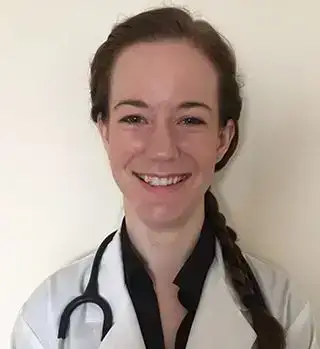- Xbox-controllers bedraad gebruiken
- Draadloze serie X|S
- Draadloze Xbox One
- Draadloze Xbox 360-controller
- Controllers bijwerken

(Afbeelding tegoed: Microsoft)
Vanaf de Xbox 360 in 2006 waren de Xbox-controllers van Microsoft de gemakkelijkste controller om op pc te gebruiken. Dat heeft natuurlijk iets te maken met het feit dat Microsoft zowel de console als Windows heeft gemaakt, maar we hebben nog steeds de Xbox 360-gamepad te danken voor het handig maken van pc-gamen met een controller. Microsoft houdt deze gemaksreeks al bijna twintig jaar gaande bij elke iteratie van de Xbox. Als je een doodeenvoudige plug-and-play-ervaring wilt, is de Xbox-controller gewoon de voor de hand liggende keuze.
Het nieuwste model, de Xbox Series-controller, hoort daar zeker bij beste pc-controllers Hoe dan ook: ik ben dol op de gestructureerde handgrepen, die enigszins zijn gewijzigd ten opzichte van de vorige generatie, en ik kon de hele dag naar dat klikkende D-Pad luisteren.
Na zoveel jaren kan het een beetje moeilijk zijn om enkele van de kleine verschillen te onthouden tussen de controllers van Microsoft voor de Xbox 360, Xbox One en Xbox Series, en hoe ze werken op pc. Ze zijn allemaal gemakkelijk te gebruiken, maar er zijn enkele kleine verschillen die van belang zijn, afhankelijk van uw pc. Voer deze handleiding in, met instructies voor elke generatie Xbox-pad, inclusief het origineel uit 2001!
Dankzij de ingebouwde Windows-stuurprogramma's heb je geen speciale software voor je pc (of voor de meeste games) nodig om je Xbox-gamepad onmiddellijk te herkennen wanneer je deze aansluit. Er zijn echter een paar verschillende manieren om een Xbox-controller draadloos met de pc te verbinden , en een paar dingen die je moet weten over de verschillende versies van de Xbox One-controller (draadloos maakt alles ingewikkelder).
zoek de bruidsschat bg3
Dit is wat u moet weten om uw Xbox-controller op de pc aan te sluiten, ongeacht het tijdperk.
Xbox-controllers bedraad gebruiken
Bedrade Xbox-controllers
De Xbox 360-, Xbox One- en Xbox Series X|S-controllers ze gebruiken allemaal USB-kabels om verbinding te maken met uw pc. Zo simpel is het: ze worden door Windows herkend en werken gewoon in elk pc-spel met controllerondersteuning. Mogelijk moet u echter een USB-kabel kopen om ze aan te sluiten:
- Micro-USB naar USB-A-kabel voor Xbox One-controller
- USB-C naar USB-A-kabel voor Xbox Series-controller
- De bedrade Xbox 360-controller wordt geleverd met een ingebouwde USB-kabel
Maar hoe zit het als je het wilt gebruiken? de origineel Xbox-controller op pc, helemaal terug in 2001?
De eenvoudigste manier om dat te doen is met een officieel gelicenseerde licentie Hyperkin Duke-controller , een nauwgezette recreatie van de monsterlijke originele pad. Deze bijgewerkte versie wordt geleverd met een USB-kabel voor eenvoudige plug-and-play met moderne systemen.
Maar als jij Echt Als je je vintage Duke- of S-controller van een originele Xbox wilt gebruiken in plaats van een reproductie, kun je deze kopen deze adapter en koppel hem met de XB2XInput-driver om de 20+ jaar oude controller goed met je pc te laten spelen.
Laten we nu naar draadloos gaan.
Draadloze Xbox Series X|S-controller op pc

(Afbeelding tegoed: Xbox)
Hardware
- Xbox Series X|S-controller
- Xbox draadloze adapter voor Windows (optioneel)
- Of ingebouwde Bluetooth / een Bluetooth-dongle
- AA-batterijen
Hoe u de Xbox Series-controller draadloos kunt gebruiken
De Xbox Series-controller is voorzien van ingebouwde Bluetooth, waardoor u eenvoudig draadloos kunt koppelen met uw pc. Er zijn twee manieren om deze controller draadloos te gebruiken: de eerste is met de officiële Xbox draadloze adapter en de andere via een standaard Bluetooth-verbinding. Je hebt de officiële adapter niet nodig zolang uw pc ingebouwde Bluetooth heeft, of als u een andere Bluetooth-dongle heeft.
Verbinding maken met de Xbox Wireless-adapter voor Windows
Zo eenvoudig als een draadloze verbinding wordt:
1. Sluit de Xbox draadloze adapter in een USB-poort.
2. Schakel uw Xbox Series-controller in door de Guide-knop in het midden ingedrukt te houden. Druk nu op de kleine synchronisatieknop bovenop de controller totdat de Guide-knop begint te knipperen.
3. Druk een paar seconden op de kleine synchronisatieknop aan de zijkant van de Xbox Wireless-adapter. Bekijk de knipperende Guide-knop op de controller. Als het goed gaat, ben je verbonden!
Hoe de Xbox Series-controller via Bluetooth te verbinden
1. Druk op de Windows-toets en typ 'Bluetooth' totdat de zoekfunctie het instellingenmenu 'Bluetooth en andere apparaten' opent. Klik erop om die instellingenpagina te openen. Hier zou u moeten zien dat uw Bluetooth is ingesteld op 'Aan' en detecteerbaar is.
2. Schakel de Xbox Series-controller in door de Guide-knop ingedrukt te houden. Druk op de synchronisatieknop bovenop de controller totdat het gidslampje snel begint te knipperen.
3. Klik in het menu Bluetooth-instellingen op 'Bluetooth of ander apparaat toevoegen' en selecteer vervolgens Bluetooth in de menu-opties. Na een paar seconden zoeken zou je Xbox Series-controller moeten verschijnen. Klik om te koppelen. En je bent klaar.
Draadloze Xbox One-controller op pc

(Afbeelding tegoed: Microsoft)
Hardware
- Xbox One-controller
- Xbox draadloze adapter voor Windows
- AA-batterijen
Hoe u de Xbox One-controller draadloos gebruikt
De Xbox One-controller is iets ingewikkelder dan de Series X|S-controller, omdat deze een update van de middelste generatie zag die de interne hardware veranderde. We zullen zo op deze veranderingen ingaan. Maar deze eerste optie, verbinding maken met de officiële draadloze adapter, zal werken elk Xbox One-controller.
Verbinding maken met de Xbox Wireless-adapter voor Windows

gamesbrowser
(Afbeelding tegoed: Microsoft)
Dit proces is bijna net zo eenvoudig als het aansluiten met een USB-kabel, en is in principe identiek aan het aansluiten van de controller op een Xbox-console.
1. Sluit de Xbox draadloze adapter in een USB-poort.
2. Schakel uw Xbox One-controller in door de Guide-knop in het midden ingedrukt te houden. Druk nu op de kleine synchronisatieknop bovenop de controller totdat de Guide-knop begint te knipperen.
3. Druk een paar seconden op de kleine synchronisatieknop aan de zijkant van de Xbox Wireless-adapter. Bekijk de knipperende Guide-knop op de controller. Als het goed gaat, ben je verbonden!
Zo verbind je de Xbox One-controller via Bluetooth
Hier wordt het een beetje ingewikkeld. Bepaalde modellen van de Xbox One-controller kunnen verbinding maken met elke oude pc-Bluetooth-adapter. Anderen kunnen dat niet. Zo weet je of je Xbox One-controller ingebouwde Bluetooth heeft:

waar is het hol sterrenveld
De vorm van het plastic frame aan de bovenkant van de controller is jouw aanwijzing. De eerste iteratie van de Xbox One-controller ondersteunt geen Bluetooth en kent nog een paar andere ergernissen. De bumpers hebben een kleiner klikbereik, waardoor ze minder comfortabel zijn, afhankelijk van waar u uw vingers plaatst.
De opnieuw ontworpen controller die met de Xbox One S-console werd gelanceerd, heeft een kleinere plastic lijst aan de bovenkant. Het voegt ook een hoofdtelefoonaansluiting van 3,5 mm toe aan de onderkant van de controller, nog een gemakkelijke weggeefactie. Naast de koptelefoonaansluiting heeft hij ook ingebouwde Bluetooth!
1. Druk op de Windows-toets en typ 'Bluetooth' totdat de zoekfunctie de optie Instellingen voor Bluetooth en andere apparaten weergeeft. Klik erop om die instellingenpagina te openen. Hier zou u moeten zien dat uw Bluetooth is ingesteld op 'Aan' en detecteerbaar is.
Opmerking over de Windows-versie: Het gebruik van de Xbox One-controller via Bluetooth werkt alleen op Windows 10 als de jubileumupdate is toegepast.
2. Schakel de Xbox One-controller in door de Guide-knop ingedrukt te houden. Druk op de synchronisatieknop bovenop de controller totdat het gidslampje snel begint te knipperen.
3. Klik in het menu Bluetooth-instellingen op 'Bluetooth of ander apparaat toevoegen' en selecteer vervolgens Bluetooth in de menu-opties. Na een paar seconden zoeken zou je Xbox-controller moeten verschijnen. Klik erop om te koppelen. En je bent draadloos verbonden!
Opmerking over de headset: Er kan slechts één Xbox One-controller via Bluetooth worden gekoppeld. Headsets worden niet ondersteund.
De beste deals voor Microsoft Xbox One draadloze controllers van vandaag 982 Amazon-klantrecensies ☆☆☆☆☆

 £ 124,99 Weergave
£ 124,99 Weergave 

 £ 139,39 Weergave Dagelijks controleren wij ruim 250 miljoen producten voor de beste prijzen
£ 139,39 Weergave Dagelijks controleren wij ruim 250 miljoen producten voor de beste prijzenDraadloze Xbox 360-controller op pc

(Afbeelding tegoed: Microsoft)
Hardware
- Xbox 360 draadloze controller
- Xbox 360 draadloze ontvanger voor pc
- AA-batterijen
Een draadloze Xbox 360-controller gebruiken op pc
De Xbox 360-controller werd geleverd in een bekabelde versie die jarenlang onze favoriet was op pc, omdat hij zo goedkoop was. Tegenwoordig zijn er talloze namaakproducten te koop, maar je zult waarschijnlijk niet veel officiële Microsoft-exemplaren nieuw verkrijgbaar zien. We zouden sowieso zeker een van de nieuwere Series X|S-controllers aanbevelen: ze liggen veel, veel beter in de hand.
Er was ook een draadloze versie, wat niet zo handig was voor Game Geek HUBs. Maar als je toevallig een draadloze 360-controller hebt die je wilt gebruiken, dan is dat mogelijk op de pc met het juiste accessoire.
A draadloze Xbox 360-ontvanger wordt aangesloten via USB en kan worden aangesloten op maximaal vier Xbox 360-controllers. Om te koppelen houd je de synchronisatieknop bovenop de Xbox 360-controller ingedrukt totdat de LED begint te knipperen; houd vervolgens de knop op de draadloze adapter een paar seconden ingedrukt. Laat los en de twee zouden binnenkort verbinding moeten maken.
Houd er rekening mee dat het hierboven gekoppelde model geen officiële Microsoft-adapter is, die niet meer leverbaar is, maar dat het wel zou moeten werken. Als je er een van Microsoft wilt, kun je ze nog steeds vinden nieuw of gebruikt op Ebay . De officiële draadloze adapter voor Xbox One- en Series X|S-controllers werkt niet met 360-controllers.
Xbox One- en Series-controllers updaten

PC racestuur en pedaal
Hoe u de Xbox One- of Xbox Series-controller kunt updaten en configureren
INSTALLATIEGIDS VOOR DE CONTROLLER 
Hoe gebruik je een:
PS4-controller op pc
PS3-controller op pc
Nintendo Switch Pro-controller op pc
Xbox One-controller op pc
Het zijn niet alleen games die tegenwoordig updates hebben. Dat geldt ook voor controleurs! Hoewel het niet nodig is om je Xbox-controller bij te werken, is het proces vrij eenvoudig als je dat wilt.
1. Open de Windows Store en zoek naar Xbox-accessoires. Installeer de app en open deze. Of u kunt gewoon op deze link klikken .
Opmerking over de Windows-versie: De app werkt alleen met Windows 10 als de Jubileumupdate is toegepast.
2. Sluit uw Xbox One-controller aan met een micro-USB-kabel, of Series X|S-controller met een USB-C-kabel.
3. Klik op de knop 'Meer opties' om te controleren of er een firmware-update beschikbaar is voor uw controller.
In plaats van de controlleropties per game te configureren, kun je ook de app Accessoires gebruiken om de knoptoewijzing te wijzigen, sticks en triggers te verwisselen en om te keren, en rumble in of uit te schakelen.
Als je een Xbox Elite-controller hebt, kun je ook de app Accessoires gebruiken om opties zoals trigger- en analoge stick-gevoeligheid te configureren. U kunt verschillende configuraties opslaan in de twee profielen die de controller ondersteunt.
Geen controleur? Hier is een overzicht van de beste gamingtoetsenborden , En beste gamingmuis .